修改这个控件会自动更新这一页面

在 Mac 上的 AirPort 实用工具中查看 Wi-Fi 网络
当您首次打开“AirPort 实用工具”时,将会看到以图形概览方式显示的 Wi-Fi 网络以及接入 Wi-Fi 网络的任何基站和设备。
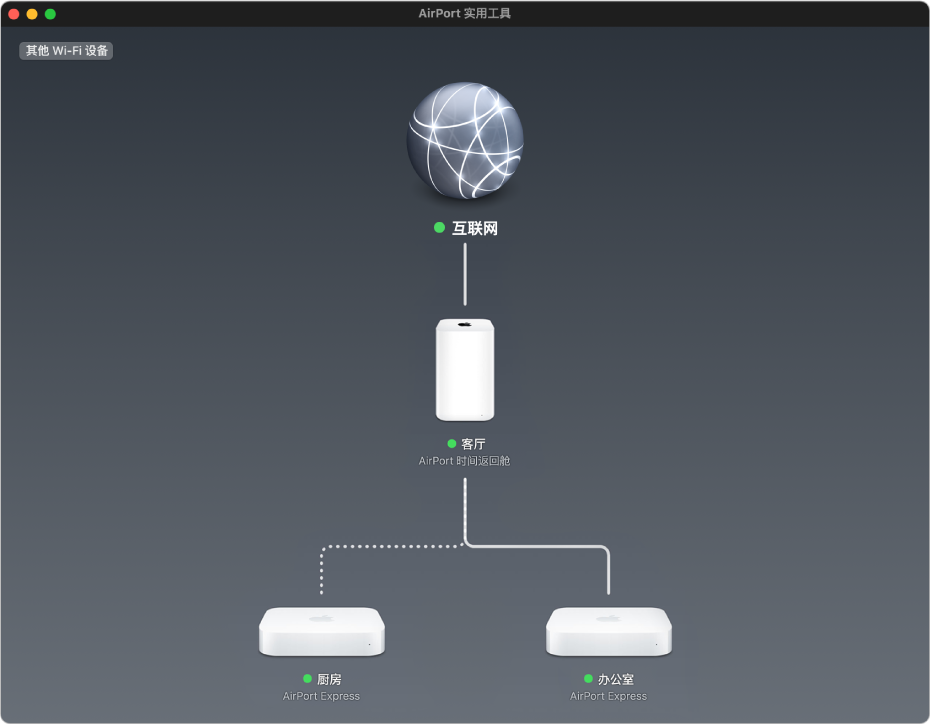
基站的名称和状态会显示在图形概览中。您可以通过基站旁边的小圆点颜色来识别基站的状态:
常亮的绿色圆点
 表示基站已接入网络且正常工作。
表示基站已接入网络且正常工作。常亮的琥珀色圆点
 表示基站正在启动。
表示基站正在启动。闪烁的琥珀色圆点
 表示基站无法建立到网络或互联网的连接,或者出现了问题;在多数情况下,“AirPort 实用工具”会提供状态信息。
表示基站无法建立到网络或互联网的连接,或者出现了问题;在多数情况下,“AirPort 实用工具”会提供状态信息。圆点呈琥珀色
 和绿色
和绿色  闪烁表示可能存在启动问题。
闪烁表示可能存在启动问题。
若要获得基站的更多信息,请把鼠标指针停留在基站上方。在随后出现的弹出式菜单中会有关于基站的更多信息。
如果出现有关基站状态的信息,一个红色的标记 ![]() 会出现在基站名称的右侧。若要查看状态信息,请点按该基站。
会出现在基站名称的右侧。若要查看状态信息,请点按该基站。
若您要修改基站的设置,请选择该基站,然后输入密码(若要求)。